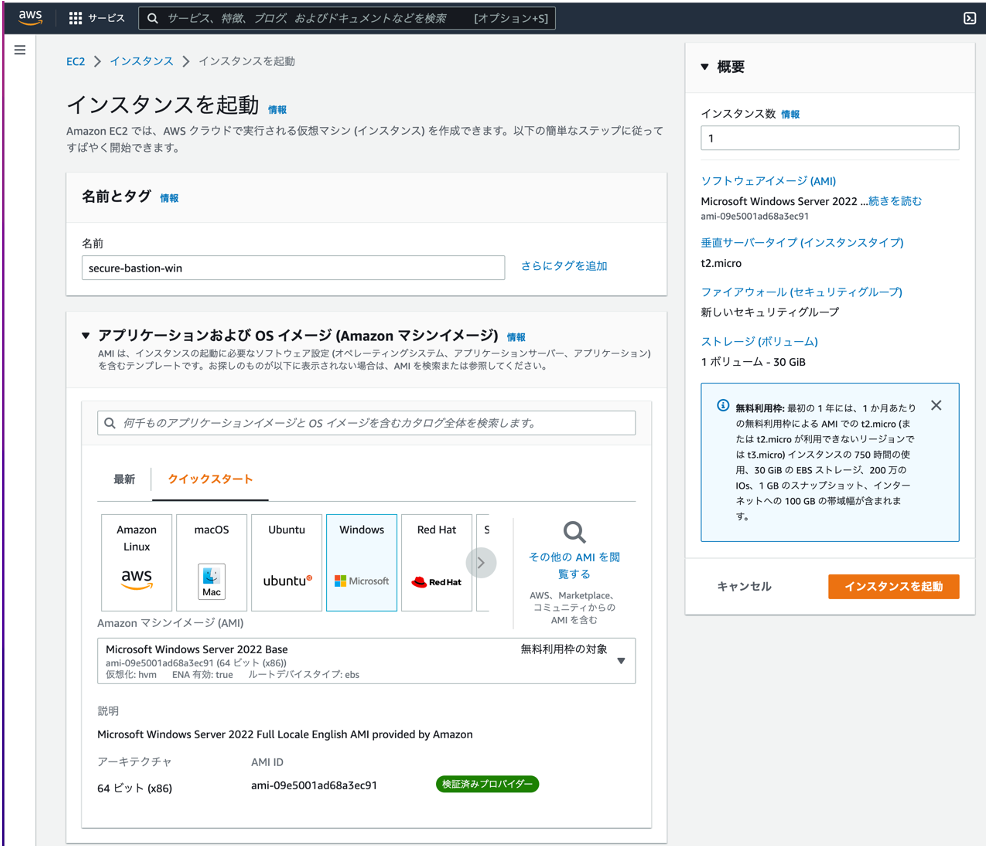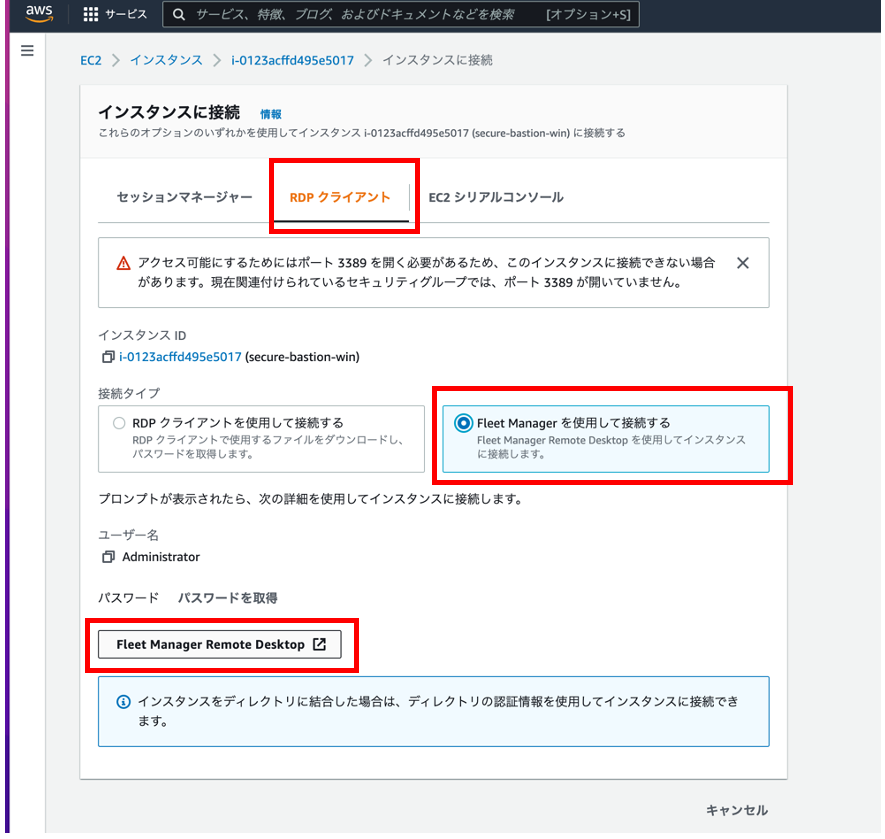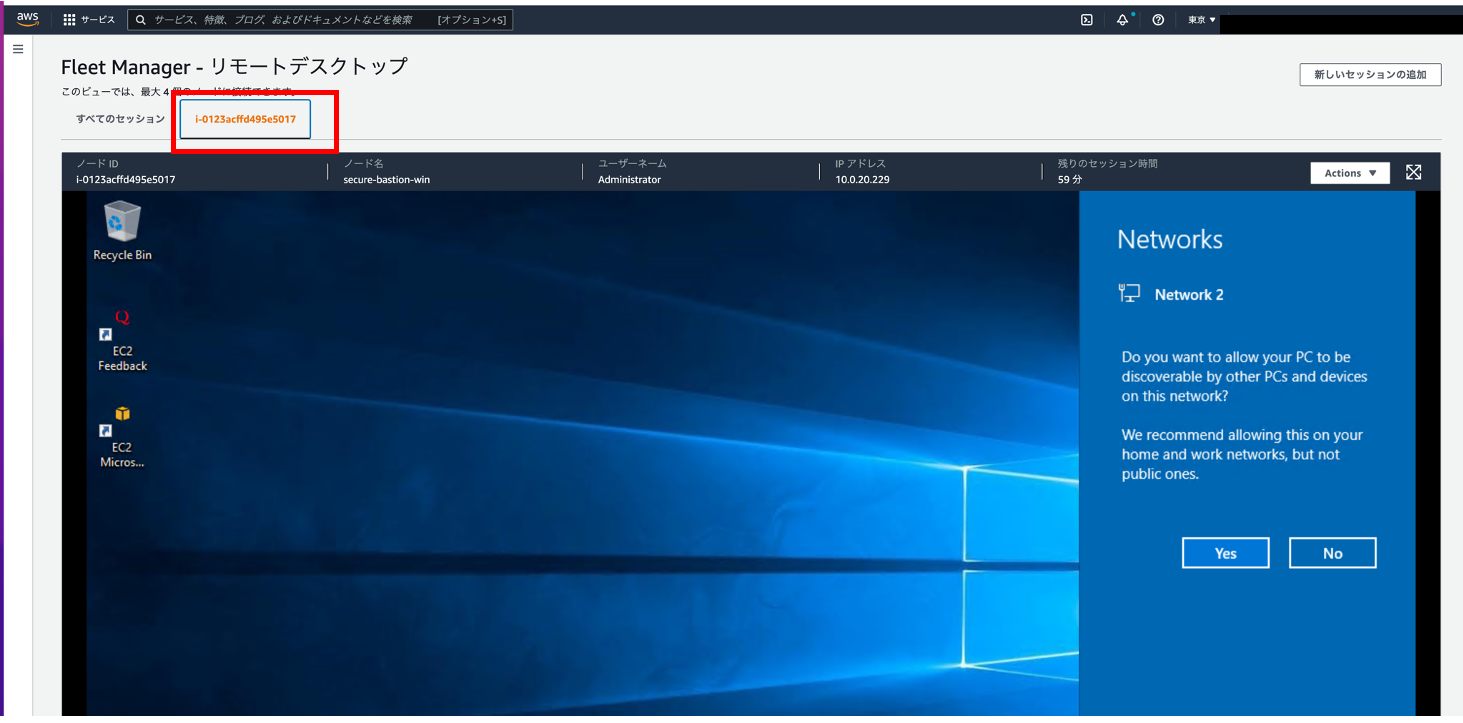はじめに
VPCにInternet GWを割当てず、プライベートサブネットにあるサーバ(EC2)を操作する方法です。Cloud9(Amazon Linux)と、Windows Server(ブラウザを使ったGUI操作)を説明します。
[参考]Systems Manager を使用してインターネットアクセスなしでプライベート EC2 インスタンスを管理できるように、VPC エンドポイントを作成するにはどうすればよいですか?
構成

基盤構築(Terraform)
ネットワークなどの基盤構築には、Terraformを活用しました。コードはこちら(GitHub)からダウンロードできます。
-
VPCパラメータ
resource "aws_vpc" "Main" { cidr_block = var.main_vpc_cidr instance_tenancy = "default" enable_dns_hostnames = true enable_dns_support = true tags = { Name = "${var.system_name}-vpc" } } -
Bastionサブネットパラメータ
resource "aws_subnet" "private_subnet_bastion" { vpc_id = aws_vpc.Main.id availability_zone = "${var.az1}" cidr_block = "${var.private_subnet_bastion}" tags = { Name = "${var.system_name}-private-bastion-subnet-1a" } } resource "aws_route_table" "PrivateRT_bastion" { vpc_id = aws_vpc.Main.id tags = { Name = "${var.system_name}-private-bastion-route-table" } } resource "aws_route_table_association" "PrivateRTassociation_bastion" { subnet_id = aws_subnet.private_subnet_bastion.id route_table_id = aws_route_table.PrivateRT_bastion.id } resource "aws_security_group" "private_bastion_sg" { name = "${var.system_name}-private-bastion-sg" vpc_id = aws_vpc.Main.id egress { from_port = 0 to_port = 0 protocol = "-1" cidr_blocks = ["0.0.0.0/0"] } description = "${var.system_name}-private-bastion-sg" } -
Egressサブネットパラメータ
resource "aws_subnet" "private_subnet_egress" { vpc_id = aws_vpc.Main.id availability_zone = "${var.az1}" cidr_block = "${var.private_subnet_egress}" tags = { Name = "${var.system_name}-private-egress-subnet-1a" } } resource "aws_route_table" "PrivateRT_egress" { vpc_id = aws_vpc.Main.id tags = { Name = "${var.system_name}-private-egress-route-table" } } resource "aws_route_table_association" "PrivateRTassociation_egress" { subnet_id = aws_subnet.private_subnet_egress.id route_table_id = aws_route_table.PrivateRT_egress.id } resource "aws_security_group" "private_egress_sg" { name = "${var.system_name}-private-egress-sg" vpc_id = aws_vpc.Main.id ingress { from_port = 443 to_port = 443 protocol = "tcp" cidr_blocks = ["${var.main_vpc_cidr}"] } egress { from_port = 0 to_port = 0 protocol = "-1" cidr_blocks = ["0.0.0.0/0"] } description = "${var.system_name}-private-egress-route-sg" } -
VPCエンドポイントパラメータ
resource "aws_vpc_endpoint" "ssm" { vpc_id = aws_vpc.Main.id service_name = "com.amazonaws.${var.region}.ssm" vpc_endpoint_type = "Interface" subnet_ids = [ aws_subnet.private_subnet_egress.id ] security_group_ids = [ aws_security_group.private_egress_sg.id ] private_dns_enabled = true tags = { Name = "vpce_ssm" } } resource "aws_vpc_endpoint" "ssmmessages" { vpc_id = aws_vpc.Main.id service_name = "com.amazonaws.${var.region}.ssmmessages" vpc_endpoint_type = "Interface" subnet_ids = [ aws_subnet.private_subnet_egress.id ] security_group_ids = [ aws_security_group.private_egress_sg.id ] private_dns_enabled = true tags = { Name = "vpce_ssmmessages" } } resource "aws_vpc_endpoint" "ec2messages" { vpc_id = aws_vpc.Main.id service_name = "com.amazonaws.${var.region}.ec2messages" vpc_endpoint_type = "Interface" subnet_ids = [ aws_subnet.private_subnet_egress.id ] security_group_ids = [ aws_security_group.private_egress_sg.id ] private_dns_enabled = true tags = { Name = "vpce_ec2messages" } }
Linux Bastion(Cloud9)構築
-
Cloud9のサービス画面より「Create environment」を選択。名前を適当に入力します。ここでは「secure-bastion-cloud9」としました。

-
次に、次の2点に注意して設定します:
-
確認画面で問題なければ「Create environment」をクリック。後は、バックでCloud Formationのスタック経由でリソース(EC2)が作成されます。
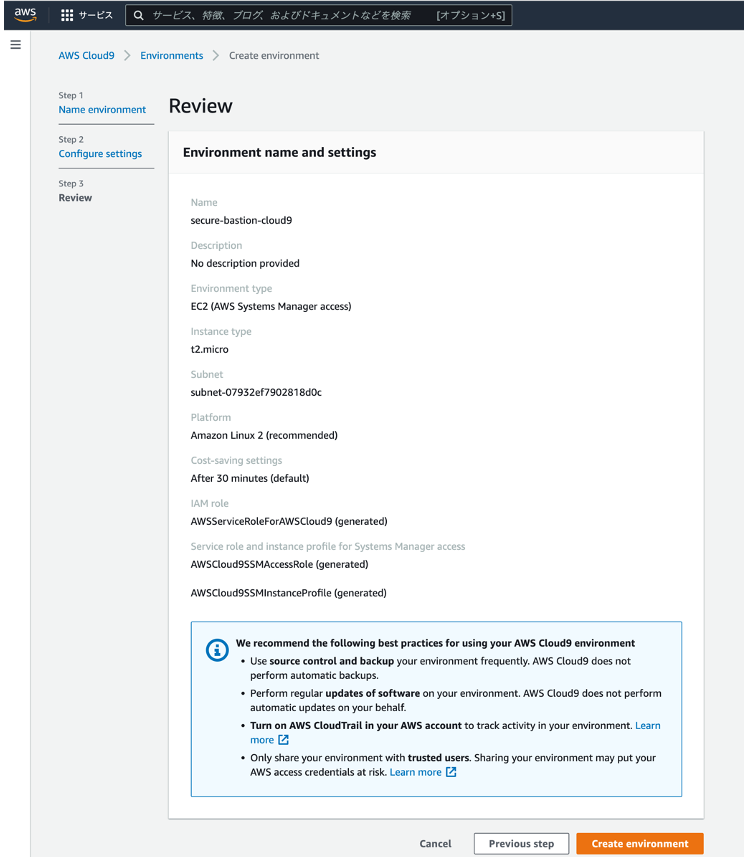
-
しばらく待ちます(2〜3分程度)。この画面が終了しない場合は、Engressサブネットの設定に問題がある可能性があります。
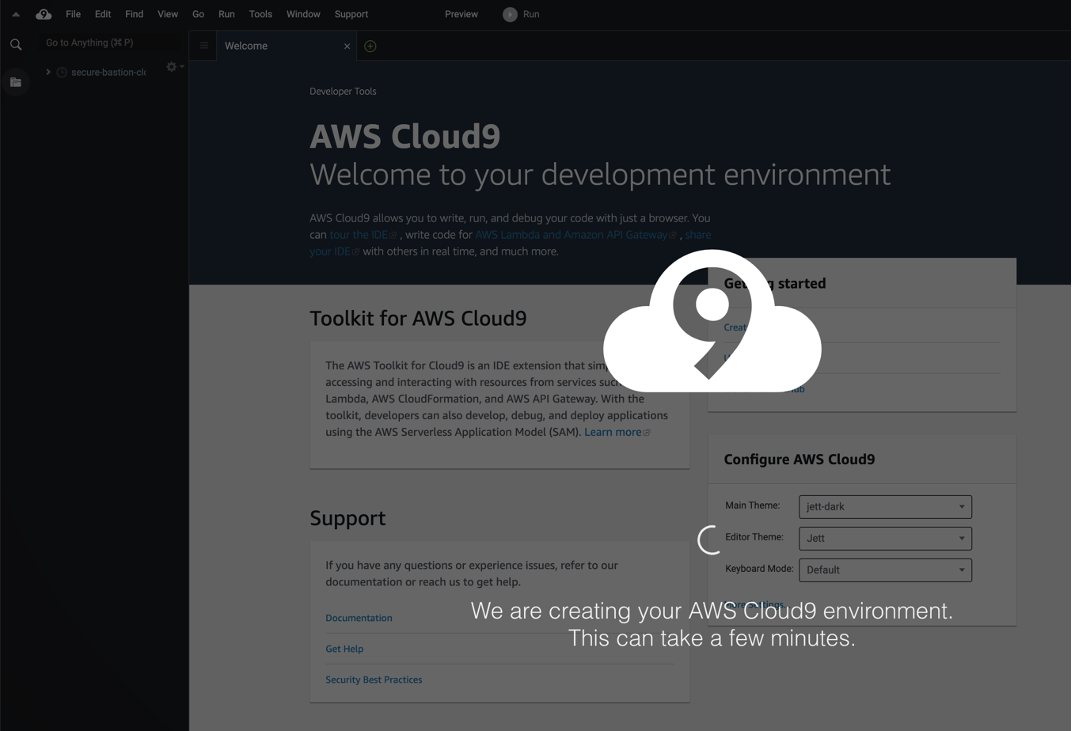
-
インターネットへのアウトバウンド通信経路が無いので、パッケージを更新したり(yum update)、curlでインターネット上のサイトへ接続でき無い事がわかります。
$ sudo yum update Loaded plugins: extras_suggestions, langpacks, priorities, update-motd ^C Exiting on user cancel $ curl https://www.google.com ^C
Windows Bastion構築
-
新しくキーペアを作成しました。ネットワークは、上で作成したリソースを指定します。Cloud9とは異なり、セキュリティグループも指定可能でした。
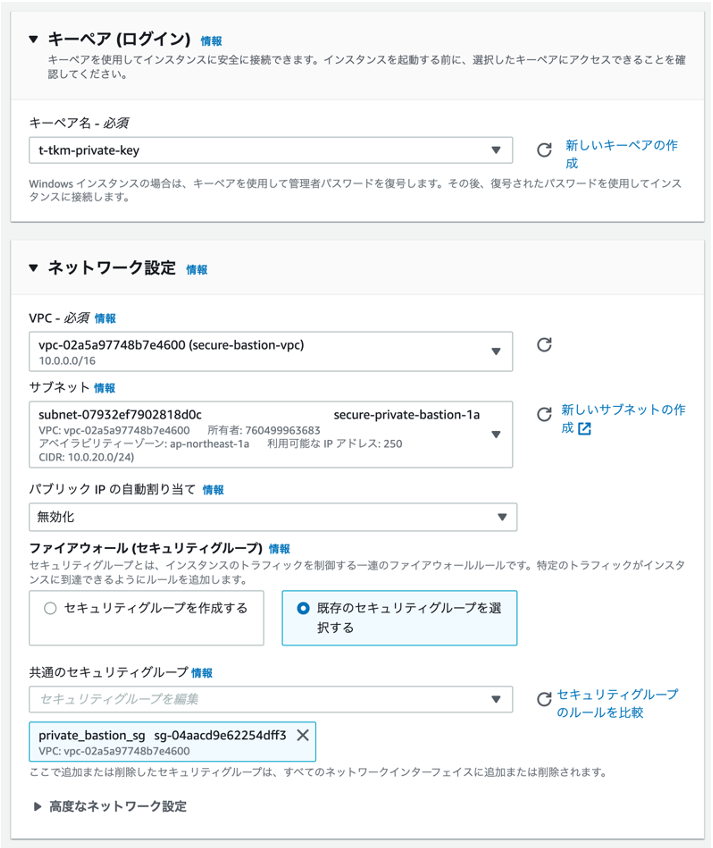
-
簡単に、AWSマネージドなロール「AmazonSSMRoleForInstancesQuickSetup」を使いました。

-
しばらくすると、Windows Server上のSSM Agentが無事にSystems Managerへ連携し、マネージドインスタンスとして確認できるようになります。※(関係があるか不明ですが)筆者の環境では、10分程度してもマネージドインスタンスに表示されなかったため、EC2を再起動したり、後述「接続」からWindows Serverのパスワード取得をしてみたり、うろうろしているうちに、表示されました。

-
今回はキーペアで接続しました。(プライベートキー「t-tkm-private-key.cer」は、ローカルPC上にあります)

以上になります。次回は、このVPCにNetwork Firewallを経由させてインターネットアウトバウンド通信を行う構成を見ていきます。